Cara merekam Audio di aplikasi Facebook Messenger di desktop
Jika Anda adalah pengguna biasa Facebook Messenger , maka akan terlihat jelas bahwa ia hadir dengan beberapa fitur keren. Orang-orang memiliki opsi untuk mengirim uang, gambar, GIF(GIFs) , dan file, tetapi untuk waktu yang lama, mengirim audio melalui Messenger itu membosankan.
Cara merekam audio di Facebook Messenger
Untuk mengirim audio, pengguna harus merekam di aplikasi lain, lalu mengunggahnya melalui Facebook Messenger . Namun, ini bukan cara yang ideal untuk melakukan sesuatu di dunia modern, jadi kami senang para pengembang akhirnya memutuskan untuk membuat beberapa perubahan.
Seperti yang ada sekarang, dimungkinkan untuk merekam audio langsung dari aplikasi Messenger(Messenger app) , lalu mengirimkannya ke siapa pun. Tidak yakin(Were) bagaimana Facebook membutuhkan waktu lama untuk mengimplementasikan fitur ini, tapi hei, sekarang ada di sini jadi tidak perlu mengeluh lagi.
Sebelum kita melanjutkan, ingatlah bahwa kita akan berbicara tentang versi desktop Facebook Messenger yang ditemukan di browser web. Kami akan membahas aplikasi di Microsoft Store .
- Rekam audio di browser web melalui Facebook Messenger
- Kirim pesan yang sudah direkam sebelumnya melalui Facebook Messenger
- Haruskah Anda merekam audio menggunakan Facebook Messenger ?
Mari kita bahas ini secara lebih rinci untuk pemahaman Anda.
1] Rekam(Record) audio di browser web melalui Facebook Messenger
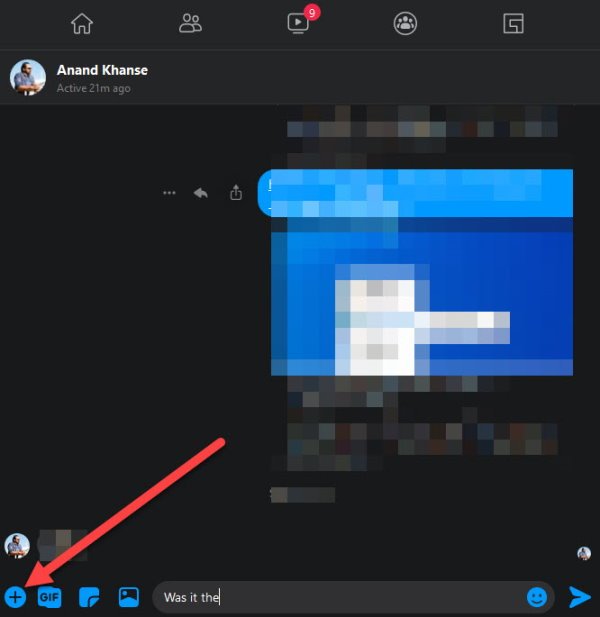
Hal pertama yang harus dilakukan pengguna adalah membuka Facebook , lalu arahkan ke bagian Messenger . Dari sana, cari pihak lain, lalu klik ikon plus biru di bagian bawah halaman. Melakukan ini sekarang akan mengungkapkan opsi tambahan.
Dari bagian ini, pengguna akan memiliki opsi untuk merekam dan mengirim audio, mengirim gambar, GIF(GIFs) , atau meluncurkan game.
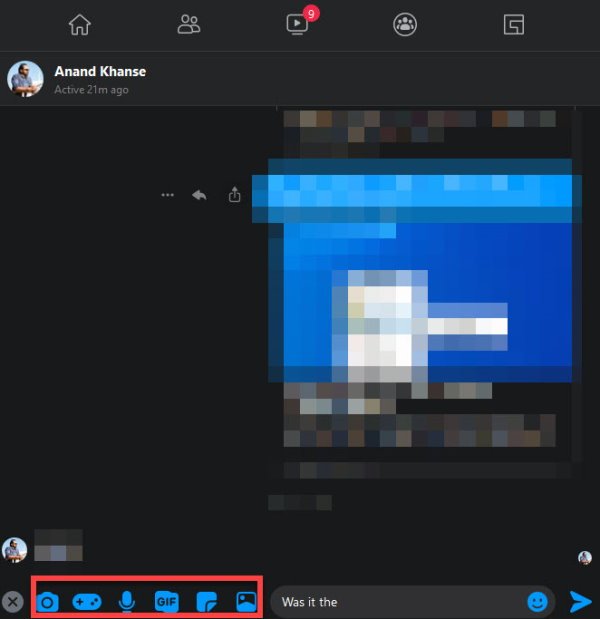
Sekarang, Anda akan ingin memilih ikon mikrofon, lalu tekan tombol merah yang bertuliskan Rekam saat Anda siap merekam pesan.
Ketika Anda ingin membatalkan atau menyelesaikan perekaman konten Anda, silakan klik tombol merah yang sama.
2] Kirim(Send) pesan yang sudah direkam sebelumnya melalui Facebook Messenger
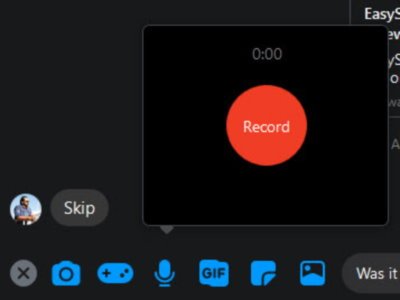
Oke, seperti yang telah kita lihat di atas, kita berbicara tentang cara merekam pesan audio dari Facebook Messenger di browser web, tetapi opsi ini berbeda. Pembahasan kali ini adalah tentang mengirim pesan audio yang sudah direkam dan disimpan di komputer Anda, tetapi tidak melalui Messenger .
Untuk mengirim pesan audio yang telah direkam sebelumnya, klik ikon plus biru sekali lagi, lalu pilih File(Files) . Anda sekarang ingin mencari file audio dan menambahkannya ke Messenger . Terakhir(Finally) , tekan tombol Enter untuk mengunggahnya ke orang di ujung sana.
3] Haruskah(Should) Anda merekam audio menggunakan Facebook Messenger ?
Facebook adalah jejaring sosial teratas di planet ini, tetapi itu tidak berarti itu adalah pengalaman yang sempurna. Soalnya, platform ini terkenal dengan masalah privasinya, dan ini menjadi jelas terkait audio pada tahun 2019.
Perusahaan keluar dan mengkonfirmasi bahwa tim kontraktor menyalin pesan audio tanpa sepengetahuan pengguna. Ide dasarnya adalah memiliki algoritme yang memeriksa audio untuk hal-hal yang tidak biasa. Sekarang, ini tidak sama dengan manusia yang mendengarkan audio Anda, tetapi pada saat yang sama, kami tidak dapat mengatakan dengan pasti apakah Facebook telah mengambil bagian dalam praktik seperti itu sebelumnya.
Sebenarnya, kami akan merekomendasikan menggunakan platform lain untuk mengirim pesan dan file audio, tetapi jika Anda memiliki sedikit pilihan, manfaatkan apa yang ditawarkan Facebook Messenger .
Related posts
Best Gratis Facebook Messenger apps untuk Windows 10
Bagaimana Video Chat dengan 50 orang menggunakan Facebook Messenger
Facebook Messenger app untuk PC memungkinkan Anda membuat Group Calls and Chats
Cara memformat teks dalam Facebook Messenger and WhatsApp
3 Ways untuk keluar dari Facebook Messenger
Bagaimana cara mematikan dan mengontrol Off-Facebook Activity?
Cara memulai percakapan rahasia pada Facebook Messenger
Cara mematikan Political Ads pada Facebook and Instagram
Cara Menjual Barang pada Facebook Marketplace
Facebook Sorry, Content ini tidak tersedia sekarang [diperbaiki]
Bagaimana cara menonaktifkan Facebook Messenger?
Cara Membuka Blokir Seseorang di Facebook, Messenger, Instagram, dan WhatsApp
Cara Hapus Thug Life Game From Facebook Messenger
4 Cara Menjadikan Facebook Messenger sebagai Aplikasi Mandiri
Lockwise, Monitor, Facebook Container, Tracking Protection pada Firefox
Ruang Messenger Facebook dan Batas Grup
Cara Membuat Poll pada Facebook Groups and Twitter
Fix Ca n't Send Photos di Facebook Messenger
Cara Mengirim Pesan Penghancur Sendiri di Facebook Messenger
Cara Mengaktifkan Dark Mode di Facebook design Baru
